


在使用Win10系统时,屏保是一种用于保护显示器屏幕的功能,它可以在一段时间没有操作时启动,显示动画或图片,同时防止屏幕长时间静止导致的图像留存问题。然而,有些用户可能觉得屏保并不适用于他们的使用场景,或者希望取消屏保设置以节省电力。如果您想取消Win10的屏保设置,本文将向您介绍如何进行操作,让您自定义屏幕保护设置,符合个人需求。
具体方法如下:
1、右键单击桌面空白,打开个性化设置,然后选择“锁定屏幕”。
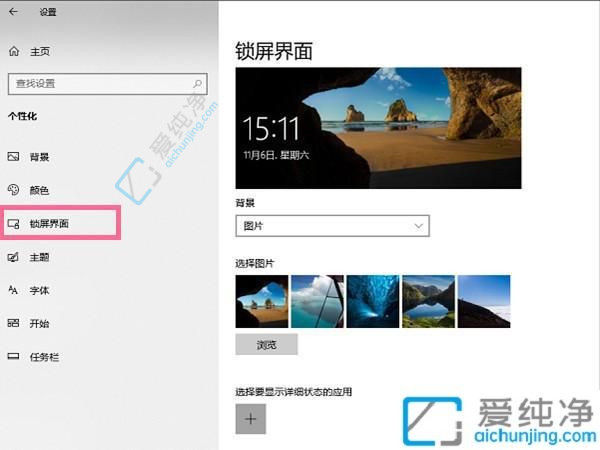
2、在锁定界面滑到底部,找到屏幕保护程序设置。
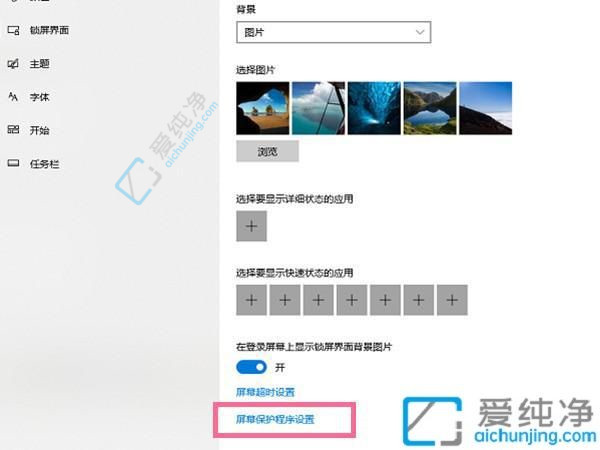
3、在屏幕保护程序选项中选择“无”,取消恢复后显示登录屏幕的选项,最后点击确认即可。
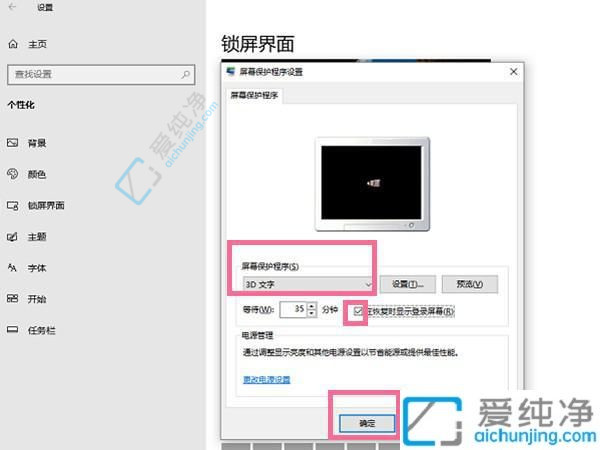
通过本文的介绍,我们了解了在Win10系统中如何取消屏保设置的方法,让用户可以根据自己的需求自由选择是否使用该功能。取消屏保设置可以避免在不需要时干扰用户的工作或娱乐体验,并让显示器保持长时间的开启状态。
| 留言与评论(共有 条评论) |